- Autor Abigail Brown [email protected].
- Public 2023-12-17 06:45.
- Viimati modifitseeritud 2025-01-24 12:08.
Exceli andmevorm on mugav viis andmete sisestamiseks Exceli andmebaasi ja töölehe teaberea kuvamiseks ilma lehte kerimata. Andmevormid loetlevad arvutustabeli veergude pealkirjad, nii et korraga saab vaadata tervet andmerida. Andmevorme kasutatakse ka kirjete otsimiseks ja olemasolevate kirjete muutmiseks.
Selles artiklis olevad juhised kehtivad Excel 2019, 2016, 2013, 2010; ja Excel Microsoft 365 jaoks.
Lisage kiirjuurdepääsu tööriistaribale andmesisestusvormi ikoon
Esimene samm andmesisestusvormi kasutamiseks on vormiikooni lisamine kiirjuurdepääsu tööriistaribale. See on ühekordne operatsioon. Pärast lisamist jääb vormiikoon kiirjuurdepääsuribal kättesaadavaks.
Kiirjuurdepääsu tööriistariba kasutatakse Exceli sageli kasutatavate funktsioonide otseteede salvestamiseks. Seal saate lisada ka Exceli funktsioonide otseteid, mis pole lindil saadaval.
Vormiikooni lisamiseks kiirjuurdepääsu tööriistaribale:
- Valige rippmenüü nool Customize Quick Access Toolbar.
-
Valige Rohkem käske.

Image - Veenduge, et dialoogiboksis Exceli suvandid oleks valitud vahekaart Quick Access Toolbar.
-
Valige rippmenüü noolest Vali käsud ja All Commands.
-
Kirvige käskude tähestikulist loendit ja valige Vorm.

Image - Valige Lisa.
-
Valige OK, et lisada nupp Vorm kiirjuurdepääsu tööriistaribale.

Image - Nupu Vorm leiate kiirjuurdepääsu tööriistariba.
Lisage andmebaasi väljade nimed
Andmesisestusvorm on üks Exceli sisseehitatud andmetööriistadest. Vormi kasutamiseks sisestage oma andmebaasis kasutatavad veerupealkirjad, klõpsake vormiikooni ja Excel teeb ülejäänu.
Lihtsaim viis väljade nimede lisamiseks vormile on tippida need töölehe lahtritesse. Vorm võib sisaldada kuni 32 veeru pealkirja.
Selle õpetuse järgimiseks avage tühi Exceli tööleht ja sisestage veeru pealkirja andmed lahtritesse A1 kuni E1, nagu on näidatud alloleval pildil:
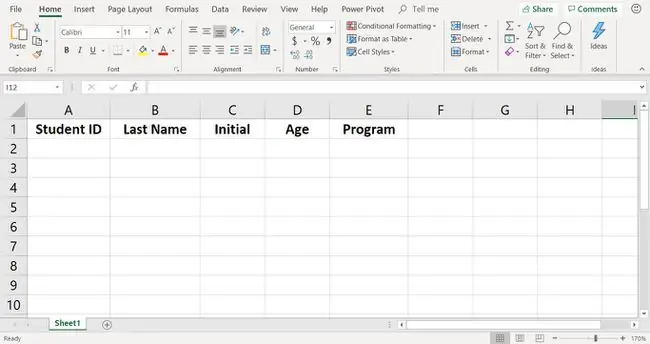
Ava andmesisestusvorm
Pärast seda, kui teie tööleht sisaldab veergude pealkirju, on aeg avada andmesisestusvorm.
- Valige lahter A2, et muuta see aktiivseks lahtriks.
-
Minge kiirjuurdepääsu tööriistaribale ja valige Vorm.

Image -
Hoiatuse dialoogiboksis valige OK.

Image -
Ekraanile ilmub vorm, mis sisaldab kõiki veergude pealkirju.

Image - Nüüd olete valmis andmete sisestamiseks vormi kasutama.
Lisage andmekirjeid vormiga
Kirjete lisamine töölehel on lihts alt andmete sisestamise küsimus õigetele vormiväljadele.
Lisage töölehel esimene kirje, sisestades andmed õigete pealkirjade kõrval olevatele vormiväljadele:
- StudentID: SA267-567
- Perekonnanimi: Jones
- Esialgne: B.
- Vanus: 21
- Programm: Keeled
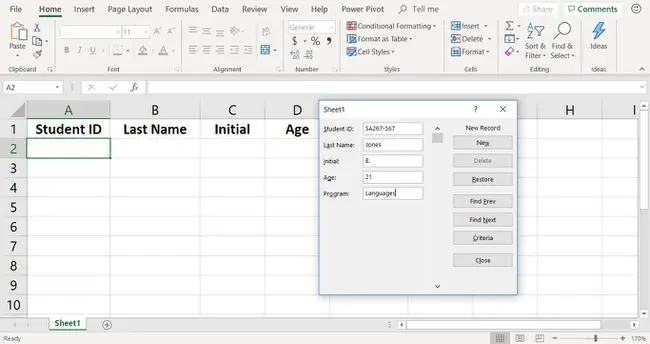
Välj alt väljale liikumiseks vajutage tabeldusklahvi. Kirje töölehele lisamiseks ja teise kirje väljade tühjendamiseks valige New.
Lisage töölehel teine kirje:
- StudentID: SA267-211
- Perekonnanimi: Williams
- Esialgne: J.
- Vanus: 19
- Programm: Teadus
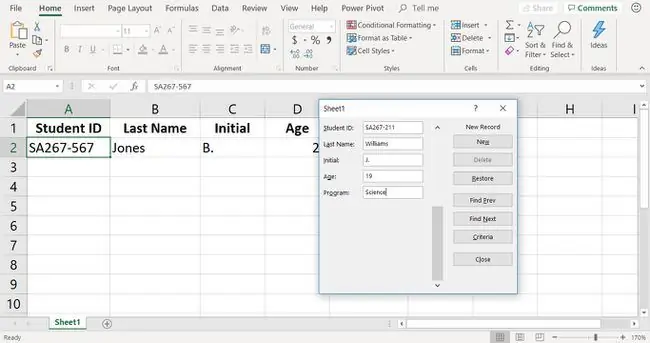
Kui olete kirje lisamise lõpetanud, valige Uus.
Sarnaste andmete (nt õpilase ID-numbrite) sisestamisel (ainult sidekriipsu järel olevad numbrid on erinevad), kasutage andmete sisestamise kiirendamiseks kopeerimist ja kleepimist.
Ülejäänud kirjete lisamiseks õpetuste andmebaasi kasutage alloleval pildil näidatud andmete sisestamiseks lahtritesse A4 kuni E11.
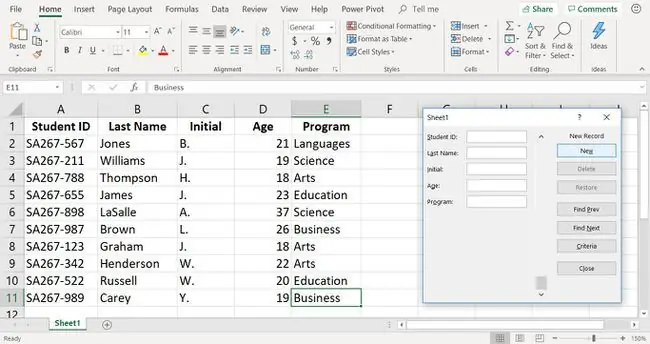
Kasutage vormi andmetööriistu
Kuna töölehele lisatakse rohkem kirjeid, on oluline säilitada andmete terviklikkus. Hoidke andmed ajakohasena ja asjakohasena, parandades andmevead, värskendades kirjeid, eemaldades aegunud kirjeid ja kustutades topeltkirjeid.
Andmesisestusvorm sisaldab mitmeid tööriistu, mis hõlbustavad kirjete leidmist, parandamist ja kustutamist andmebaasist. Need tööriistad asuvad vormi paremal küljel ja hõlmavad järgmist:
- Leia eelmine ja Leia järgmine: kerige töölehel ühe kirje kaupa edasi ja tagasi.
- Kustuta: kirjete kustutamine töölehelt.
- Restore: Kirje muudatuste tagasivõtmine. Taastamine töötab siis, kui vormil kuvatakse kirje. Kui avatakse juurdepääs teisele kirjele või vorm suletakse, muutub taastamine passiivseks.
- Criteria: otsige töölehel kirjeid kindlate kriteeriumide, nagu nimi, vanus või programm, alusel.
Otsige kirjeid ühe välja nimega
Siit saate teada, kuidas kasutada andmesisestusvormi, et otsida andmebaasist kirjeid, kasutades ühe veeru pealkirja, näiteks perekonnanimi, vanus või programm.
-
Andmesisestusvormil valige Criteria.

Image Kui valite Criteria, tühjendatakse vormiväljad vormilt; töölehelt ei eemaldata ühtegi kirjet.
- Viige kursor tekstikasti Programm ja tippige Arts, et otsida kõiki kunstiprogrammi registreerunud õpilasi.
-
Valige Leia järgmine

Image -
Esimese otsingukriteeriumitele vastava kirje andmed kuvatakse vormil.

Image Kirjes muudatuste tegemiseks kustutage olemasolev tekst ja sisestage õiged andmed.
- Valige Leia järgmine, et kuvada otsingukriteeriumitele vastavaid täiendavaid kirjeid.
Otsige kirjeid mitme väljanime abil
Vormi saab kasutada ka kirjete otsimiseks mitme kriteeriumi alusel. Näiteks selleks, et otsida õpilasi, kes on 18-aastased ja on kunstiprogrammis osalenud. Vormil kuvatakse ainult kirjed, mis vastavad mõlemale kriteeriumile.
- Valige Criteria.
- Viige kursor tekstikasti Age ja tippige 18.
-
Viige kursor tekstikasti Programm ja tippige Arts.

Image - Valige Leia järgmine.
- Esimese otsingukriteeriumitele vastava kirje andmed kuvatakse vormil.
- Valige Leia järgmine, et kuvada otsingukriteeriumitele vastavaid täiendavaid kirjeid.






